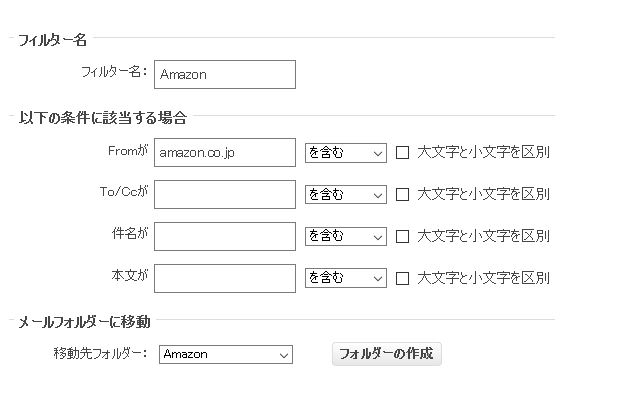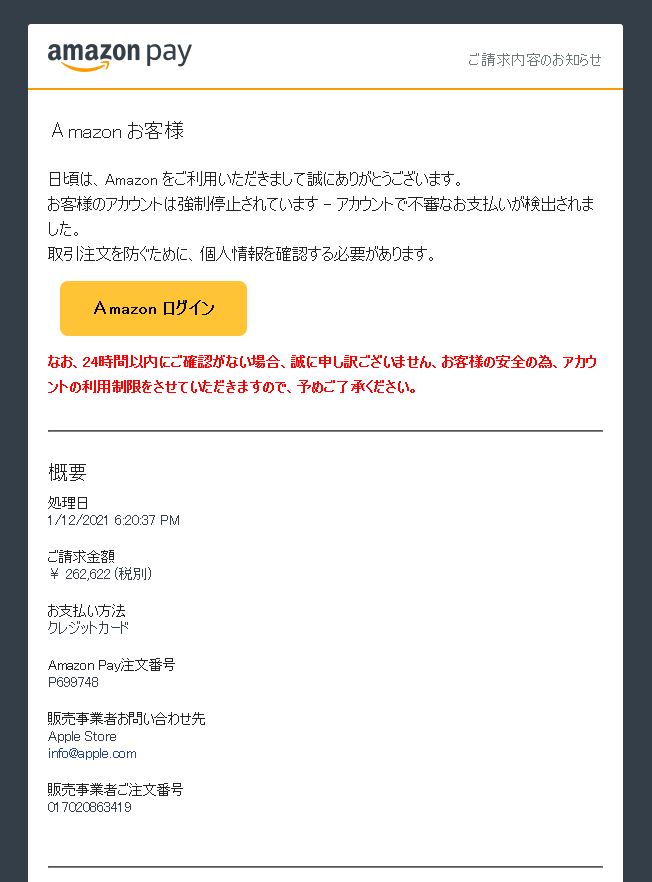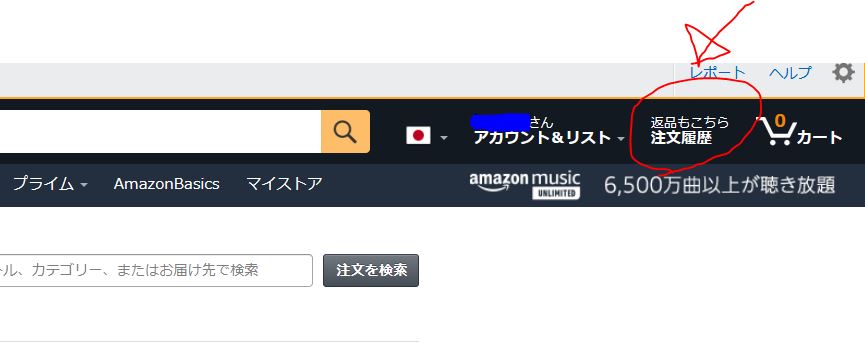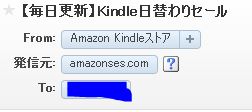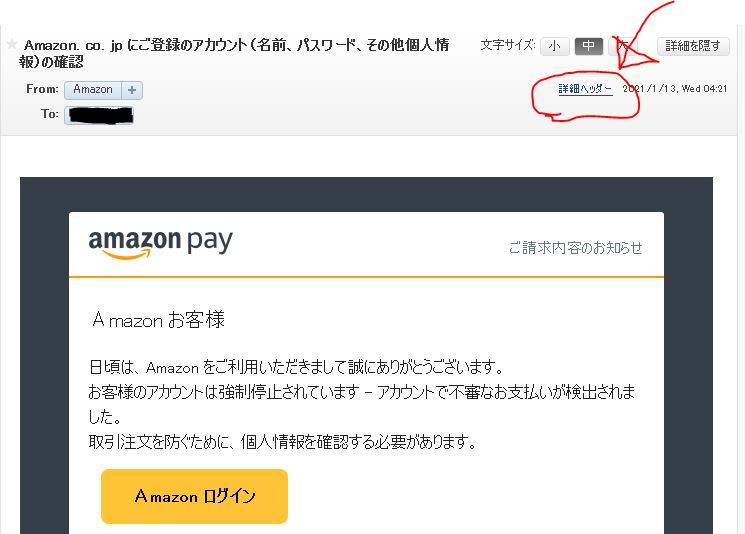大抵の怪しいメールは一瞬でわかるけど、送信元を詐称し正規のメールアドレスとしてフォルダに仕分けられた詐欺メールを受け取ったので注意喚起したい。
名前:くま(♂)
プロフィール:高齢子育て中、飲酒は週末のみ
特技:奥さんをフォローすること(嘘)
名前:カエル(♂)
プロフィール:ゆとり世代(さとり世代)、独身、潔癖症
特技:インターネット超高速検索
【僕の場合】Yahoo!メールのフィルタ設定に、Amazonを語る詐欺メールが紛れてきた!【Yahoo!メール】
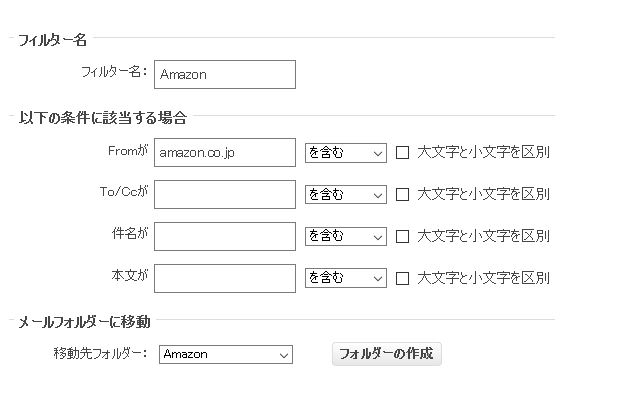
僕の場合、Amazonには「Yahoo!メール」で登録しているので、Yahoo!メールの画面例で話す。最近はGmailをメインで使用しているけど、Yahoo!をよく使っていた頃にAmazonは登録したからね。
今回の参考画像は、「Yahoo!メール」の画面を使用していますが、Gmail等でも似たような部分を確認すればよいですね。
ちなみに、Amazonからメールを受け取ると、Amazonフォルダに仕分けされるように設定している。フィルタの条件は、上の画像のように、Fromが「amazon.co.jp」、または「amazon.com」の場合で設定し、もう10年くらい運用しているのだが、このフォルダに詐欺メールが入ってきたのは今回が初めて。そこで、ここにその経緯を記録しておきたい。誰かの役に立てば幸い。
今回の詐欺メールが、送信元「amazon.co.jp」または「amazon.com」を詐称して送られてきたということですね。
【注意!】ぱっと見から怪しいのだが、一応「amazon.co.jp」からの送信と表示されているので確認してみた
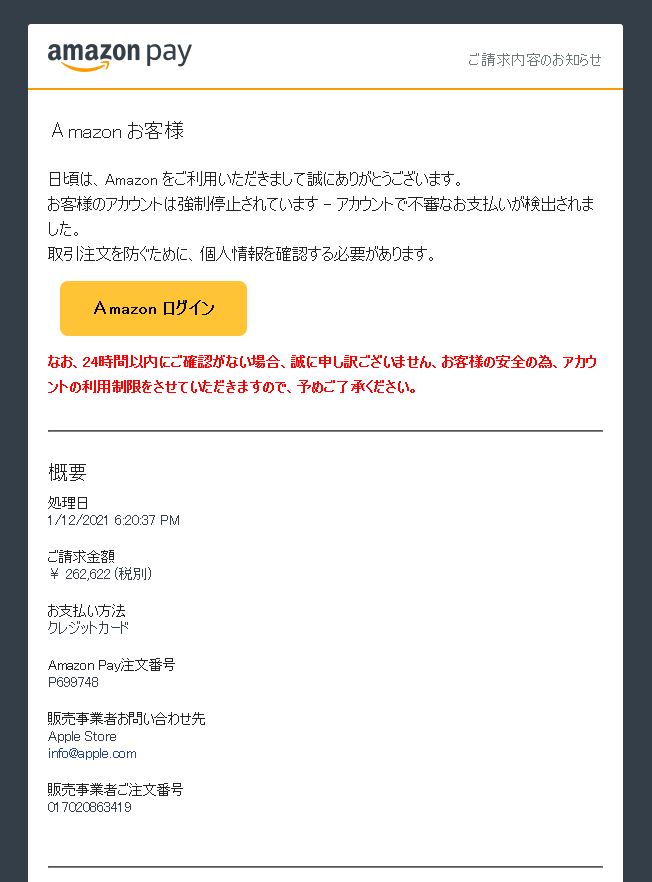
でも、送信元が「amazon.co.jp」なので騙されそうになるんですよね。
Аmazon お客様
日頃は、Amazon をご利用いただきまして誠にありがとうございます。
お客様のアカウントは強制停止されています – アカウントで不審なお支払いが検出されました。
取引注文を防ぐために、個人情報を確認する必要があります。
Аmazon ログイン ←ログインボタンは絶対押しちゃダメ!
なお、24時間以内にご確認がない場合、誠に申し訳ございません、お客様の安全の為、アカウントの利用制限をさせていただきますので、予めご了承ください。
概要
処理日
1/12/2021 6:20:37 PM
ご請求金額
¥ 262,622 (税別)
お支払い方法
クレジットカード
Amazon Pay注文番号
P699748
販売事業者お問い合わせ先
Apple Store
info@apple.com
販売事業者ご注文番号
017020863419
サポート
注文の詳細は、Amazon ページ上部より、Amazon Pay にサインインをクリックしてご確認ください。
ご注文状況や請求内容に関するお問い合わせはApple Store(info@apple.com)にお問い合わせください。
ご注文に関するトラブルは、購入者向けAmazonマーケットプレイス保証の対象になる可能性があります。
こんな感じで、いかにも怪しいけど、一応最も目に付く場所の送信元は、「amazon.co.jp」になっている。そんな時は、詳細ヘッダを確認するといい。
【確認1】まずは一旦メールから離れて、実際のAmazonで注文履歴を確認しよう!
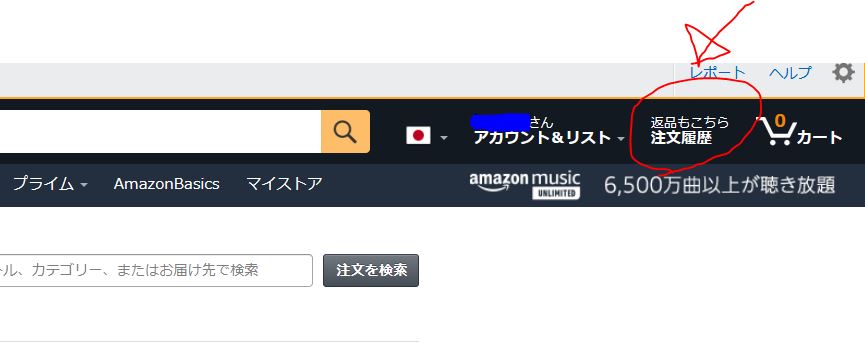
そうそう。まずは一旦メールから離れて、実際のAmazonで注文履歴を確認した方がいいよね。
最近の自分の注文履歴を確認して、記憶にない注文がなければ問題ないですよね。
もちろん、僕の場合もそんな注文なかった。この時点で詐欺と判断してもよいけど、一応参考のため、メールでも確認してみよう。実際のメールで詐欺かどうかを見分ける方法。まず簡単なのは、Yahoo!メールの画面で「From」と並んで記載されている「発信元」を確認する。
送信元の「From」とは別に、「発信元」を確認するんですね。
【確認2】Yahoo!メールの場合、発信元が「amazonses.com」と表示されているか?
■正規メール
(Fromと発信元がそれぞれ記載) |
■詐欺メール(Fromしか記載されていない) |
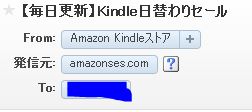
|

|
あくまで今回のケースだが、「From」は詐称されていたので、僕のAmazonフォルダにメールが仕分けされて一瞬ビビったのだが、発信元は表示されていない。
一応念のため、メールの詳細ヘッダの確認についても記しておく。
【確認3】メールの詳細ヘッダの確認方法
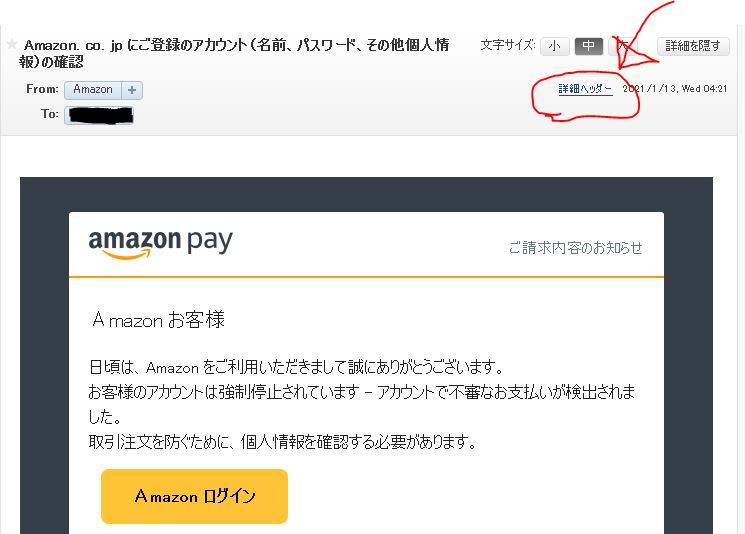
Yahoo!メールの場合、上の画像のように赤矢印の詳細ヘッダをクリックすると別窓画面が開いて、詳細ヘッダ(メールの送信されてきた履歴)が表示される。
でも、あれってどこを見たらいいか、パッと見わからないですよね(苦笑)。
見方がわからなくても、正しいメールの詳細ヘッダと、怪しいメールの詳細ヘッダを比較すれば、誰でもある程度怪しい部分に気づくと思う。確認するポイントはいくつもあるけど、端的に以下の2点くらい確認すれば問題ないはず。
こちら上が正規メール、下が詐欺メール、詳細ヘッダ抜粋です。
↓正規メールの詳細ヘッダ抜粋
Return-Path: <202101110000391152b92021c6413d90d2fabb4bd0p0fe-c1mgjntog5uuog@bounces.amazon.co.jp>
(中略)
Received: from 124.83.142.154 (EHLO a24-190.smtp-out.us-west-2.amazonses.com) (54.240.24.190)
↓詐欺メールの詳細ヘッダ抜粋
Return-Path: <fuwu@access010602.xyz>
(中略)
Received: from rlgv (unknown [104.194.247.169])
まず1点目は、詳細ヘッダの上の方にある「Return-Path」。多くの場合、「Return-Path」には実際の配送時に使用された送信者アドレスが書き込まれている。上はなんたらなんたら「@bounces.amazon.co.jp」だよね。比較して下は、「@access010602.xyz」と謎のドメインが表示されている。
まず1点目は、詳細ヘッダの上の方にある「Return-Path」の確認ですね。了解です。
続いて、2点目。詳細ヘッダの中身、下の方はごちゃごちゃいろいろ書いてあるからわかりづらいと思うけど、メールが送られてきた経路の一番最初、詳細ヘッダにいくつか出てくる「Received:」というワードを探す。検索するといくつかヒットすると思う。その「Received:」の一番下を確認する。この「Received:」の記載を下から上に辿ることで、メールどうやって相手から自分のところへ届いたのかわかるのだが、とりあえず一番下だけ確認すれば問題ない。上の例でもわかるように、正規メールは「amazonses.com」から出発しているけど、詐欺メールは「unknown [104.194.247.169]」という場所が出発地点になっているよね。
「unknown [104.194.247.169]」とは何処でしょうか?
実際にそこまで調べなくてもいいけど、ついでに調べてみたらアメリカのインターネットサービスプロバイダのIPアドレスだった。今回の詐欺メールはそこのプロバイダを使用した迷惑行為という訳だね。
あと単純に、詐欺メールの詳細ヘッダの中に「amazonses」という文字列があるかを検索してみてもいい。詐欺メールには全くないよね。今回のメールは間違いなく詐欺。ログインボタンを押させて、僕らの個人情報を抜き取るためのフィッシング・サイトへ誘導するフィッシング・メール確定だね。
From(送信元)を詐称されると危うく騙されそうになりますよね・・・(苦笑)。
【詐欺メール撲滅!】今回の注意喚起は以上です!
端的にいえば、最近「amazon.co.jp」は詐称される可能性があるので、メールヘッダの情報に「amazonses」または「amazonses.com」という文字列が含まれているを確認するといいってことだね。
Amazonからの送信には、必ず「amazonses.com」というドメインが使用されているということですね。
いやいや、今日も世の為人の為にいい記事をひとつ書いたぞ。こうやって善行を積み上げていけば運気も上がって、きっとトレードでも成功することだろう!
最近はトレードで負け続けていることが頭から離れませんね・・・(苦笑)。